Photoshop给卡通女生人物插画制作成乐高拼图效果
启程PS设计站 人气:0Photoshop给卡通女生人物插画制作成乐高拼图效果。效果图:

操作步骤:
第1步:
打开ps,打开素材图片

第2步
新建画布,40×40像素,Shift+F5,选择填充50%灰色
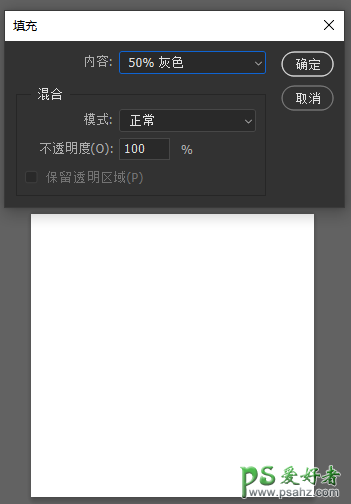
第3步
解锁图层,添加斜面和浮雕效果
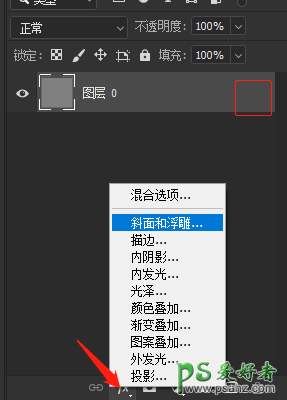
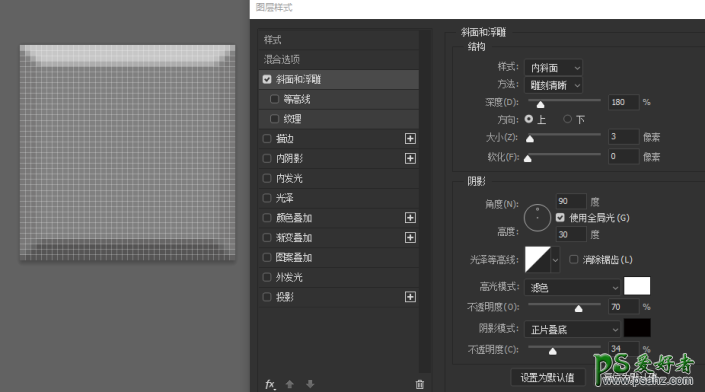
第4步
使用椭圆工具在中心点往外画一个正圆,复制图层0的斜面和浮雕效果(按住Alt可复制效果),并添加一个投影效果
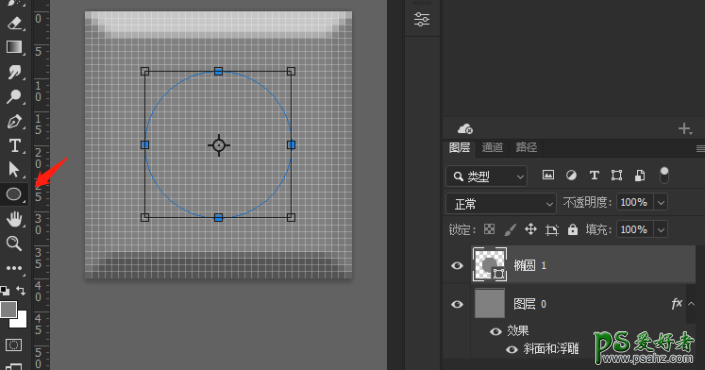
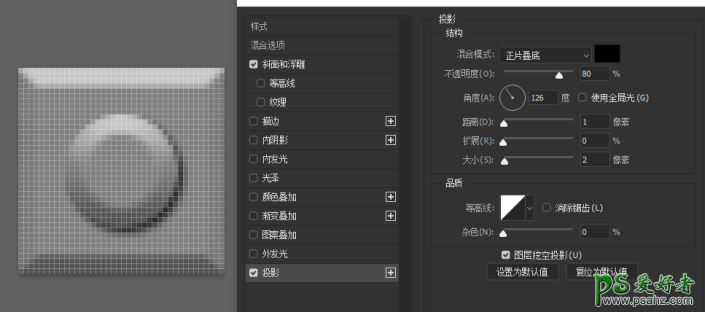
第5步
编辑-定义图案,存储图案
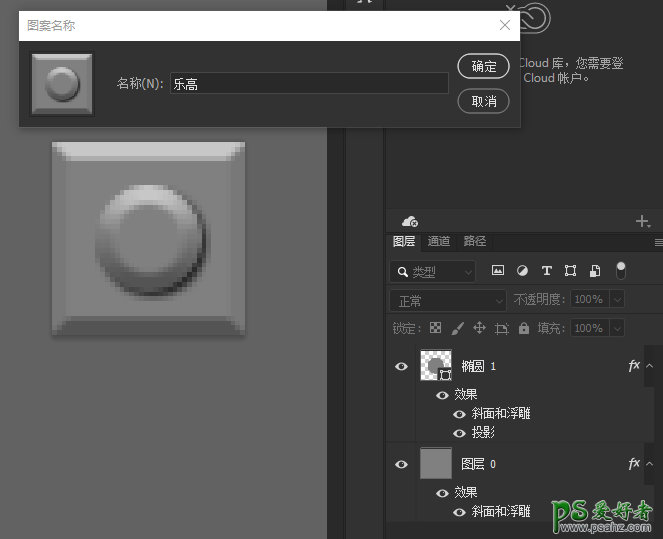
第6步
回到素材图片的画布,选择图案填充,选择刚刚的定义图案
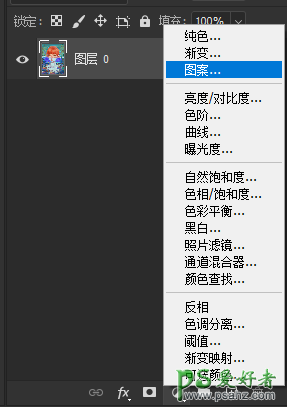
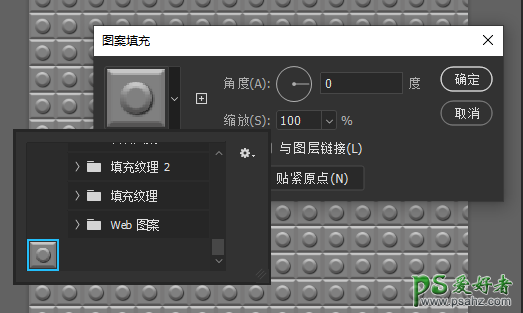
第7步
将图案填充的模式改为线性光
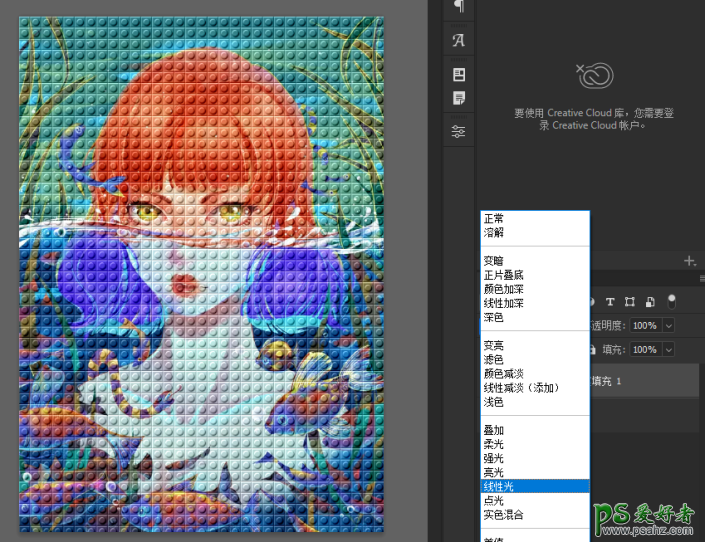
完成:

加载全部内容